Hogyan hozzunk létre a Photoshop reális elmélkedés a víz
Egyszerű és érdekes példája létrehozása Photoshop reális víz tükröződés
Persze, hogy hozzon létre egy minőségi elmélkedés a víz, akkor egy speciális programot, akkor a bővítmény. Például Flaming Pear Flood. De. kezdőknek fotoshopera. Érdekelne, hogy manuálisan létrehozni. És így indulunk el.
Mert ez a bemutató, akkor használja a fotó a szigeten. amelynek székhelye a normandiai megye Manche Franciaországban.

Nyissa meg a Photoshop. Két kattintás zárak feloldásához alapréteg (háttér). Most arra van szükség, hogy adjunk helyet kell tölteni vízzel. Ide kép - Canvas Size (Kép-Canvas Size) és növeli a magasságát a felét.

Ismétlődő fotó réteg. Flip függőlegesen. Edit-Transform-Flip függőlegesen és intézkedik példányban alábbiakban az eredeti. Kaptunk egy tükörkép.
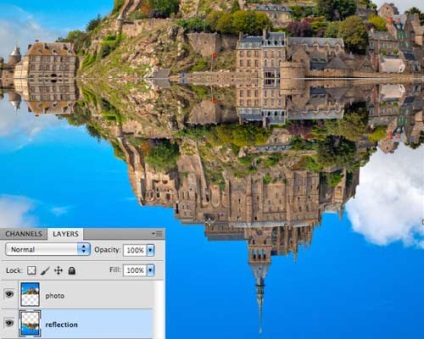
Reflection alatti réteg, hozzon létre egy új réteget, és nevezzük a víz, töltse meg a kék szín (ez az én ügyem. Színmélységek természetesen az egyén).
Ahhoz, hogy hozzá egy visszaverő réteg maszkot kattintson a megfelelő ikonra alján a Rétegek panelen. Töltsük meg egyenesen gradiens feketéről fehérre, így a tükröződés „vízoldható”
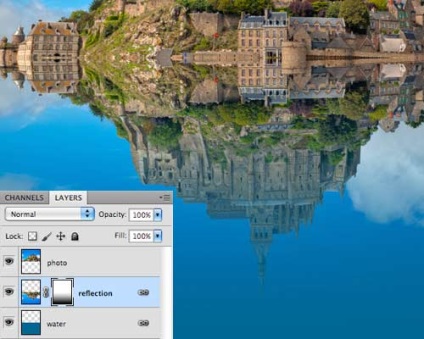
Nyomja meg a Ctrl + klikk az ikonra maszk lesz a választék a látható része.
Váltás a maszkot a leginkább tükrözi. További Hit Filter - Blur - Motion Blur (Szűrő a Blur-Bemozdítás). beállított szöget (Angle) -90, Offset (Distance) -10 pix.
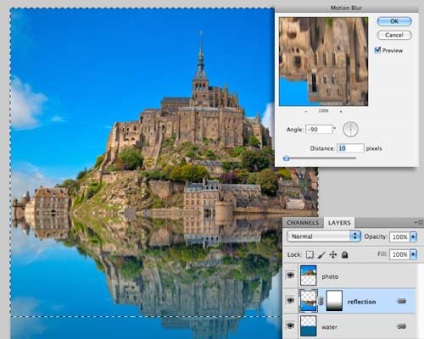
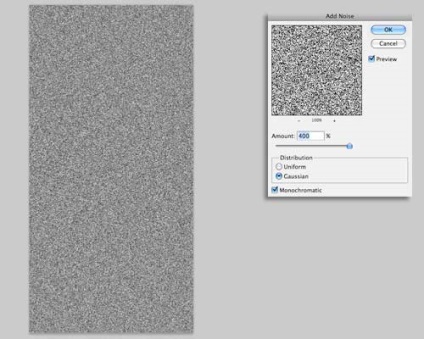
A következő lépés az, hogy kiszűrje az elmosódás-Gaussian Blur (Filter-Életlenítés-Gaussian Blur), az értéket a Radius -2 px.
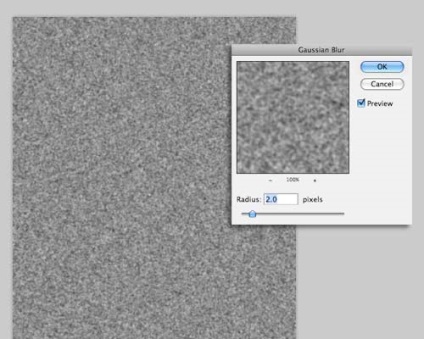
Váltás a csatornák (Channels). A választás a vörös csatorna kattintson szűrő Styling-domborítás (Szűrő stylise-domborítás). és az előírt értékek: Angle (Szög) -180, Magasság (Height) -1 és hatás (összeg) csavarja ki a maximumot.
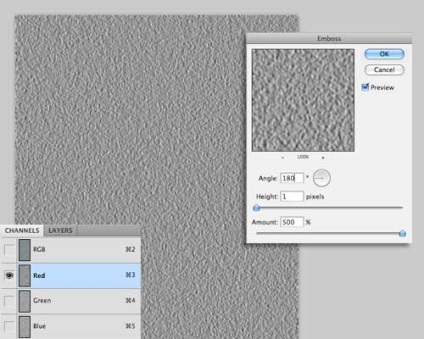
Ugyanez szűrőt alkalmaznak a zöld csatorna, de a szög (Angle) beállítva 90
Kapcsolja be az összes csatornát, RGB aktív csinál, és megy a Rétegek panelen (Layers). Háttér unlock (háttér).
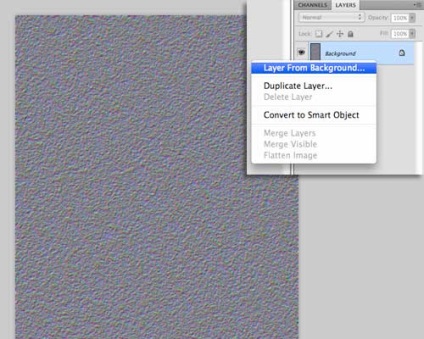
Most arra van szükség, hogy nyúlik az alsó részén, hogy hozzon létre perspektívák. Go-szerkesztése-Perspective Transform (szerkesztése-Transform-Perspective), és húzza az alsó sarkokban a fél az alábbiak szerint:
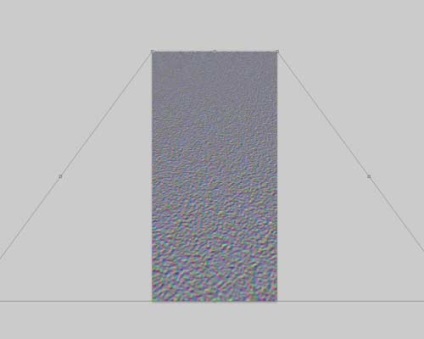
Akkor megy a képméret képek (Image-képméret), a csökkenő magasságú 1000 px (nem tarthatnak arány), azaz Kapunk egy négyzet alakú kép.
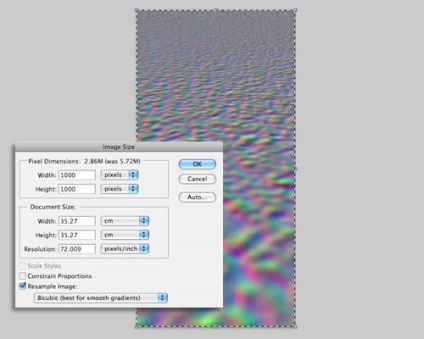
Meg kell kinéznie:
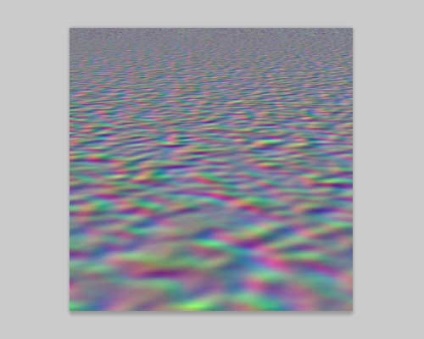
Mentse el a fájlt PSD formátumban, és közel van.
Visszatérünk a munkánkat.
Szorongatva CTRL gomb ikonra kattintva visszaverő réteggel ezáltal nő a válogatott egy része a kép, ahol víz van.
Menj Filter Distortion-Offset (Szűrő Distrort-Displace). beállított vízszintes skála (vízszintes skála) -30. Függőleges (függőleges tengely) -60. Csak hogy egy tag Stretch (Stretch Fit), és ismételje meg a határt pixel (Repeat Edge-pixel):
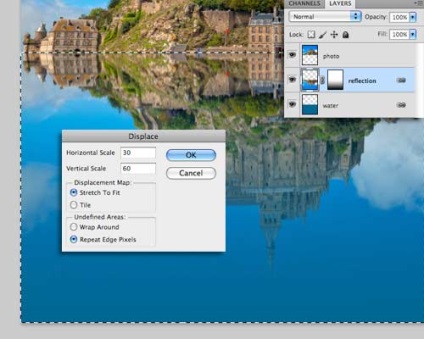
Miután az OK gomb megnyomásával megnyílik a fájl párbeszédablakban válassza ki a PSD, tárolt a második lépésben. Ezt követően, a kép a következő alakú:
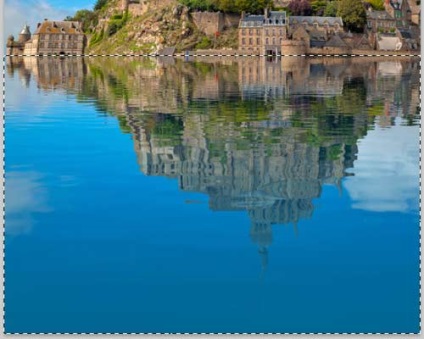
Lehet, hogy menjen vissza, és kísérletezni értékek a szűrő beállítások - ez függ a méret a feldolgozott kép.
Továbbra is módosítani néhány kis dolgokat.
Először sötétebbre a területeken, ahol a víz érintkezik a talajjal. Hozzon létre egy új réteget, egy eszköz, hogy hozzon létre egy téglalap alakú kijelölést abban szűk választéka ezen a helyen, és töltse meg a fekete szerkesztése - Fill (Edit-Fill).
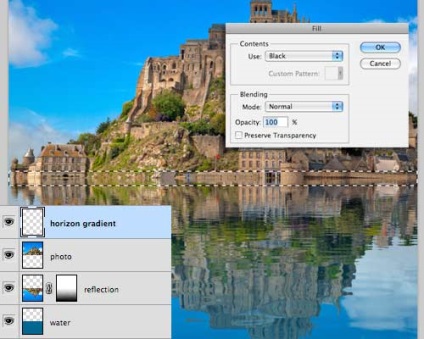
Törölje CTRL + D és alkalmazza szűrő elmosódástól Gauss életlenítés (Filter-Életlenítés-Gauss-féle életlen) sugarú - 20 képpont.
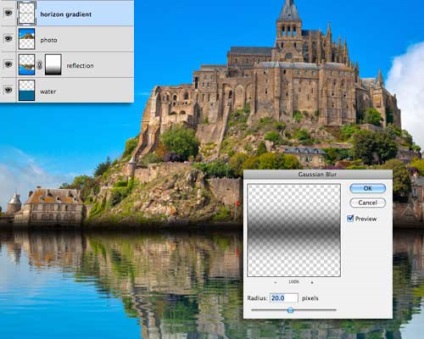
Megváltoztatása a keverési módot Soft Light (Soft Light), és csökkenti a Opacity 80%.
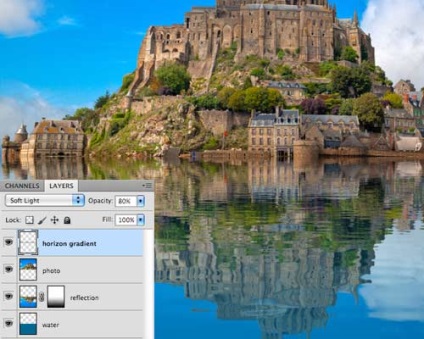
Hozzáadása korrekciós réteg Réteg -New korrekciós réteg -tsvetovoy színárnyalat / telítettség (Layer -New korrekciós réteg-Hue / telítettség), és állítsa (telítettség) -30:
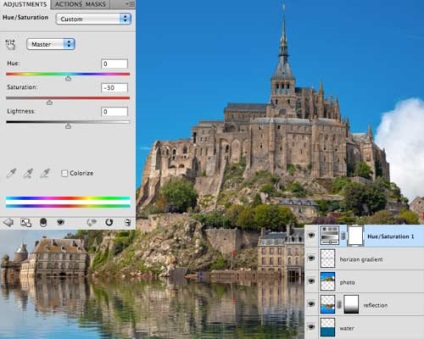
Még egy korrekciós réteg - fekete - fehér (Add a fekete-fehér), használata egy sor (előre beállított) Zöld szűrő (zöld szűrő beállítás). Változás réteg mód overlay (átfedésben), az opacitás (átlátszatlan) - 30%.
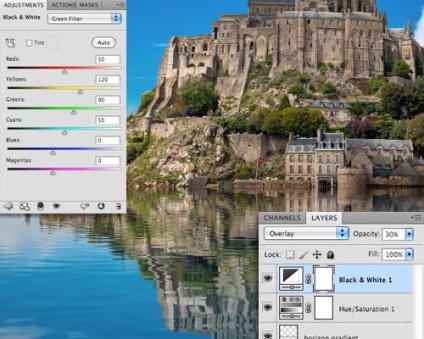
Az utolsó korrekciós réteg - Layers - New layer Fill - Gradient (Gradient) világos fekete, stílus - Radial (Radial). Scale (Scale) - 150%. réteg keverési módot változtatni
Lágy fény (Soft Light). Opacitás (átlátszatlan) beállítva 30%.

Ez az eredmény.

Sok sikert kívánok!
Mindig az Ön számára. photoshoplesson.ru
Van egy vágy, hogy megmutassa az eredményeket a munkájával. Tedd a munka a fórumon!